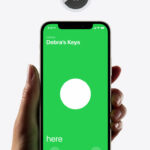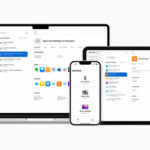Cómo habilitar la instalación de aplicaciones ajenas a Mac App Store en OS X

Por defecto, cuando intentas ejecutar aplicaciones que no son de Mac App Store en OS X, aparece un error que dice «app can’t be opened because it was not downloaded from the Mac App Store». Ese error no se limita a aplicaciones de fuentes desconocidas, ya que ni siquiera puedes ejecutar Chrome, el navegador más popular del mundo con la configuración predeterminada de OS X. Pero todas estas restricciones están ahí para que tu Mac sea seguro y para mantenerlo a salvo de instalaciones de malware. GateKeeper es la función de seguridad de OS X que gestiona este tipo de cosas por usted.
Ahora, ¿qué pasa si quieres instalar una aplicación que no está disponible en el Mac App Store, y sí, tendrás que hacer esto bastante porque hay cientos de aplicaciones impresionantes que no están disponibles en el App Store. En este post te mostraremos cómo puedes habilitar la instalación de aplicaciones que no están disponibles en el Mac App Store. Siga los pasos que se indican a continuación.
Cómo habilitar la instalación de aplicaciones desde fuera de Mac App Store
1. Abra Preferencias del Sistema.
2. Haga clic en el icono «Seguridad y privacidad».
3. Asegúrese de que la pestaña «General» esté seleccionada desde arriba y haga clic en el icono del candado en la esquina inferior izquierda.
4. Introduzca su contraseña cuando se le pida y haga clic en «Desbloquear».
5. Desde la sección «Permitir aplicaciones descargadas de:», marque la opción que diga «Anywhere».
6. OS X le pedirá la confirmación, haga clic en «Permitir desde cualquier lugar».
7. Ahora, siempre que vayas a ejecutar aplicaciones que no sean de Mac App Store, aparecerá un cuadro de diálogo, simplemente haz clic en el botón «Abrir» para ejecutar la aplicación.
¡Estás acabado!

Marcos Robson es redactor autónomo de Tech&Crumb y redacta los temas de seguridad, privacidad, libertad de información y cultura hacker (WikiLeaks y criptografía). Actualmente trabaja en en Nueva York (Wired).